Cómo quitar el fondo de una imagen o foto: online y gratis
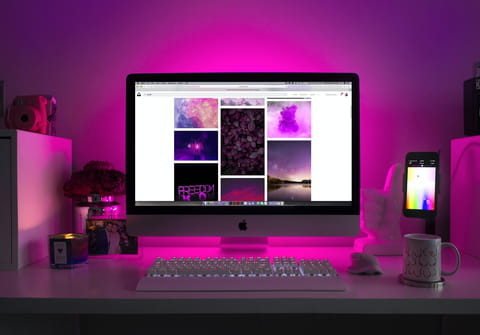
No necesitas ser un experto en edición para eliminar el fondo de una foto. Con la ayuda de una herramienta en línea y algunos cuantos clics puedes realizar esta operación en unos pocos segundos y ¡completamente gratis! Sigue leyendo para descubrir las mejores técnicas y programas.
¿Para qué sirve eliminar el fondo de una foto?
La eliminación del fondo —no confundir con el recorte— es una operación gráfica que consiste en aislar o extraer un elemento de una imagen. Puede ser un rostro, una persona, un animal, un vehículo, un vegetal, un objeto, es decir, todo lo que tenga un contorno delimitado. Por lo general, esto se realiza para disponer del elemento aislado en un fondo neutro —como lo hacemos para presentar un producto en un catálogo o una etiqueta, por ejemplo— o para realizar un montaje integrando el elemento en otra imagen. De este modo se realizan fotomontajes, reemplazando un rostro por otro o poniendo a una persona u objeto en un ambiente diferente al lugar donde la foto original fue tomada, una técnica muy empleada en publicidad.
¿Cómo eliminar un fondo negro, blanco o a color de una imagen?
Anteriormente, la eliminación del fondo se realizaba de forma manual recortando una foto impresa. No es necesario precisar que se requería bastante cuidado y paciencia. En la actualidad, puede hacerse sencillamente en una computadora. Sin embargo, aún es algo complicado, incluso con programas especializados como Photoshop o Gimp (gratuito). Algunas veces tienes que ajustar ciertas funciones automáticas y realizar diversas manipulaciones mientras haces malabares con las capas.
Para quienes no son expertos, especialmente los que no disponen de medios para adquirir el costoso Photoshop, existen soluciones mucho más sencillas en línea. Numerosos sitios ofrecen servicios de edición en los que puedes borrar el fondo de manera automática o asistida, servicios que pueden utilizarse desde un simple navegador web. Algunos sitios como Clipping Magic cobran por realizar la edición.
Para trabajos ocasionales, es mejor utilizar un sitio gratuito como Removebg (bg por background en inglés, o fondo en español). El proceso para eliminar el fondo en esta página es muy rápido y solo toma unos cuantos segundos. Basta con subir la imagen que contiene el elemento que quieres aislar para empezar a editarla.
¿Cómo quitar el fondo de una foto con Remove.bg?
- En tu computadora (o dispositivo móvil), abre tu navegador web y dirígete al sitio de Removebg:

© Removebg - Para subir una imagen almacenada en tu computadora (o dispositivo móvil), haz clic en el botón azul para Cargar imagen. Aparecerá la clásica ventana de selección de archivos. Desplázate entre las carpetas de tu ordenador y selecciona la foto que deseas utilizar. El archivo se carga de manera automática.
- Tras unos segundos —el tiempo varía según el tamaño y la complejidad de la imagen—, aparecerá la imagen sin fondo. Sin embargo, si quieres ver nuevamente la original, solo tendrás que hacer clic en la opción del recuadro, en la parte superior izquierda.

© Removebg - Remove.bg trabaja muy bien. Es capaz de delinear correctamente cabellos —una tarea difícil de realizar a mano— e incluso eliminar el fondo de elementos curvos como un brazo doblado:

© Removebg - Si estás satisfecho con el resultado, haz clic en el botón azul Descargar para guardar la imagen en tu computadora.
¿Cómo editar o afinar la eliminación del fondo en Remove.bg?
Los algoritmos utilizados por Remove.bg son muy potentes y, la mayoría de las veces, el primer resultado es impecable. Sin embargo, si la imagen es muy compleja o no estás completamente satisfecho con el resultado, puedes retocarla. Para ello, haz clic en el botón Edit (Editar) que se encuentra sobre la imagen, en la parte superior derecha. Aparecerá una ventana con el elemento aislado y algunas herramientas muy sencillas a la derecha:
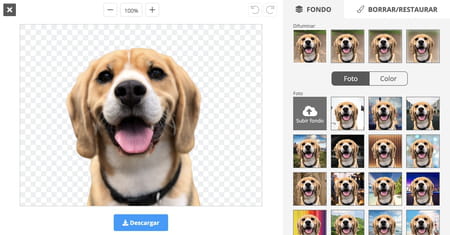
La zona Fondo concierne el segundo plano, que puedes cambiar por un paisaje a partir de las sugerencias, o bien subir tu propio fondo a la plataforma. Dispones de la herramienta Borrar para eliminar zonas del contorno y la función Restaurar para recuperar zonas borradas durante la eliminación del fondo. Al elegir cualquiera de las dos opciones, podrás pasar el pincel sobre la imagen para añadir o quitar elementos del fondo:
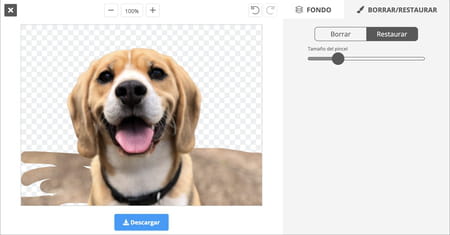
Haz clic en el botón de tu elección según los retoques que desees realizar, luego desplaza el control deslizante para ajustar el espesor de la herramienta seleccionada (más fino a la izquierda, más grueso a la derecha). A continuación, coloca el cursor en las zonas que desees retocar y haz clic con el botón izquierdo. Según lo que hayas seleccionado, verás aparecer o desaparecer determinadas zonas.
También dispones de una barra de zoom en la parte superior de la ventana para aumentar el tamaño de la imagen y así trabajar con mayor detalle. Un simple clic en el botón de porcentaje de zoom y la imagen regresará al 100 %. En caso de error, no te asustes: solo haz clic en el botón de flecha izquierda (Deshacer) que se encuentra en la parte superior de la ventana para anular la última manipulación. Esta función trabaja incluso con diversos niveles para anular manipulaciones sucesivas. Y si no estás satisfecho con los cambios, pasa el pincel de Restaurar por toda la imagen para regresar a la imagen inicial.
¿Cómo cambiar el fondo de una imagen?
Las funciones de la sección de Fondo de la ventana de edición te permiten crear un fotomontaje en unos cuantos clics. Gracias a estas funciones, puedes superponer fácilmente el elemento aislado sobre un fondo. Sin embargo, no puedes desplazar o redimensionar el elemento: solo se trata de un collage sobre un fondo. La aplicación te ofrece dos tipos de fondos: Foto y Color.
- Para poner un color de fondo, haz clic en el botón Color. Aparecerá una paleta de colores:

© Removebg - Selecciona la primera opción para elegir un color personalizado, o cualquiera de las otras opciones para elegir un fondo predeterminado. También puedes especificar el color de manera manual ingresando el valor hexadecimal en el campo apropiado.

© Removebg - Cuando estés satisfecho con el resultado, haz clic en OK.
- Para poner una imagen como fondo, haz clic en el botón Foto. Luego elige una de las imágenes que te propone, o escoge un archivo almacenado en tu computadora (o dispositivo móvil) haciendo clic en el recuadro Subir fondo:

© Removebg - Se abre una ventana clásica de selección. Navega por el árbol de directorios de tu disco duro y selecciona una imagen. Tan pronto como hagas clic en el botón Abrir, esta será cargada.
- El elemento aislado aparecerá sobre la imagen de fondo, pero esta vez dispondrás de la gama Difuminar, que te permite desenfocar el fondo. Ajústalo a tu gusto: hacia la izquierda el fondo es completamente nítido, hacia la derecha conseguirás un magnífico efecto Bokeh:

© Removebg - Cuando estés satisfecho con el resultado, haz clic en el botón Descargar para guardar tu fotomontaje.
¿Se puede usar Remove.bg de manera profesional?
Por más práctico y eficaz que sea, Remove.bg impone algunas restricciones y tiene ciertas limitaciones. Para empezar, soporta imágenes en los clásicos formatos JPEG, PNG, etc., pero solo genera imágenes en formato PNG (con transparencia).
Además, si bien acepta imágenes de cualquier tamaño, solo genera imágenes con un peso de 0.5 megapíxeles como máximo (por ejemplo, de 625x400 píxeles). Esta es una resolución insuficiente para realizar trabajos profesionales o incluso para realizar una impresión de gran formato de un fotomontaje. Sin embargo, esto basta para publicar una imagen en una red social o imprimir una invitación privada, por ejemplo.
Sin embargo, cabe mencionar que esta limitación en cuanto al tamaño solo aplica a la versión gratuita de Remove.bg. El sitio también ofrece un servicio de pago que es capaz de generar imágenes en alta resolución de hasta 10 megapíxeles.
Por último, es importante resaltar que una eliminación de fondo automática nunca será tan buena como la realizada de manera manual por un experto en un software como Photoshop o Gimp. Las imágenes complejas, como ciertos sujetos, requieren una experiencia real y el uso de potentes herramientas. Teniendo en cuenta lo anterior, Remove.bg resulta excelente para trabajos en los que el sujeto es prominente. Solo hay que tener en cuenta que no puede reemplazar al ojo humano.
